Win7笔记本连接CMCC(移动热点)后CMCC登陆界面没有跳出来怎么办?
出门在外无线网是我们少不了的东西,一个男人可以没房也可以没车,但是就是不能没有wifi。所以出门的情况下cmcc移动热点成了我们最好的选择。但是有时会出现Win7笔记本连接CMCC之后CMCC登陆界面出不来的情况。如果从未修改过网络设置,这个问题有两个最简单的解决方法,重启计算机,或者重启网卡。如果重启之后无效那么就需要使用小编下面为大家介绍的Win7笔记本连接CMCC(移动热点)后CMCC登陆界面没有跳出来解决妙招了。Win7笔记本连接CMCC之后CMCC登陆界面不显示的解决方法:
1、首先要确定你的电脑能连接上CMCC,这里小编连接的是CMCC-family。

Windows7属性
2、接着点击打开打开网络和共享中心。
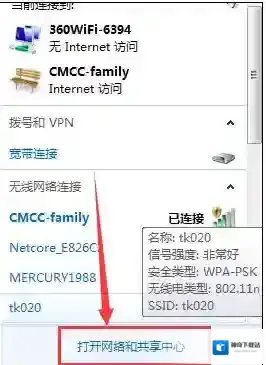
Windows7连接
3、接着系统会弹出网络和共享中心的界面,找到右边的无线网络连接。
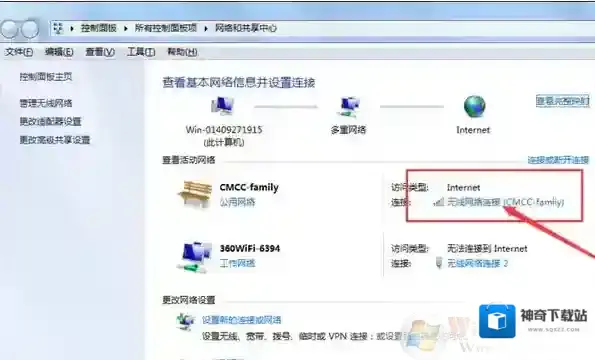
Windows7登陆界面
4、接下来在弹出的无线网络连接状态对话框中点选属性。
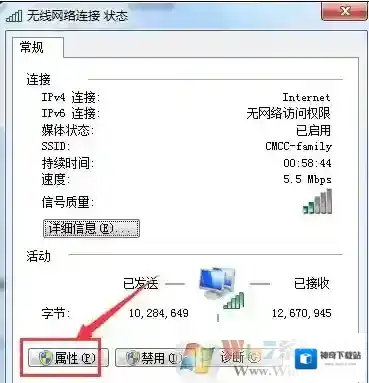
Windows7移动热点
5、然后电脑会弹出无线网络联=连接属性对话框,在该对话框中双击选择Internet协议版本4(TCP/IPv4)。
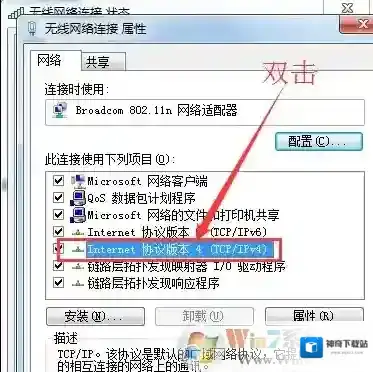
Windows7版本
6、接着在Internet协议版本4(TCP/IPv4)属性对话框中选择自动获得IP地址和自动获得DNS服务器地址。
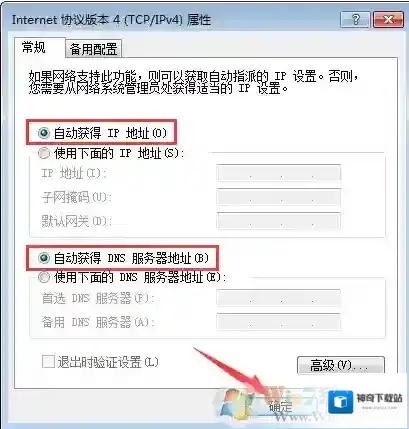
7、之后就可以正常连接到CMCC登录界面了。
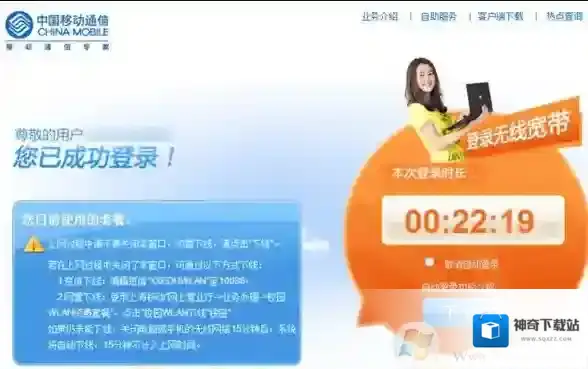
总结:Win7笔记本连接CMCC(移动热点)后CMCC登陆界面没有跳出来的解决方法了,希望大家都能够愉快的使用wifi
Windows7软件相关内容
-
Win7系统无线显示红叉怎么解决?
很多用户的电脑都是通过无线来上网的,在win7系统下我们可以点击网络图标然后连接无线上网,但是如果我匀遇到无线无法连接无线显示红叉时又要怎么办呢?下面小编和和大家分享下关解决经验。 Windows7无线网卡 解决方法一: 1、点击开始菜单,打开控制面...2025-09-30 -
Win7没有无线网络选项教你完美解决
Windows7无线网卡 win7没有无线网络解决方法: 原因一:无线网卡驱动丢失1、当网络连接里面没有无线网络连接,我们按以下步骤操作。 Windows7就可以 2、桌面上,右键“计算机”选择“管理”。 Windows7安装 3、点击“设备管理器”...2025-10-01 -

-

-
本地连接未识别的网络 教你怎么解决!
首先,在桌面上找到“我的电脑”并右键点击“属性” Windows7属性 2、点进去之后,在左侧找到并点击“设备管理器” Windows7点击 3、然后点开“网络适配器”,然后双击打开网卡, Windows7版本 4、然后点“驱动程序”,点“禁用”,弹...2025-09-27 -

-

-
win7系统串口调试助手怎么用?教你串口调试助手调试方法
win7系统串口调试助手怎么用?不少硬件都是使用串口接口来作为连接端口,但是在电脑中我们却需要使用USB接口,那么这个时候在连接后该如何进行调试修改连接的端口呢?这个时候我们就可以使用“串口调试助手”来进行操作修改。针对如何使用串口调试助手,在本文中...2025-09-27 -
网络打印机无法连接的原因及解决方法
在局域网办公环境中,大多都会使用共享打印机、网络打印机让多台电脑共用一台打印机,不过有时会遇到网络打印机无法连接的问题,那么要怎么去解决呢?总的来说原因有很多种,下面小编一一和大家讲解下原因及解决方法。 Windows7网络打印机 网络打印机无法连接...2025-09-26 -


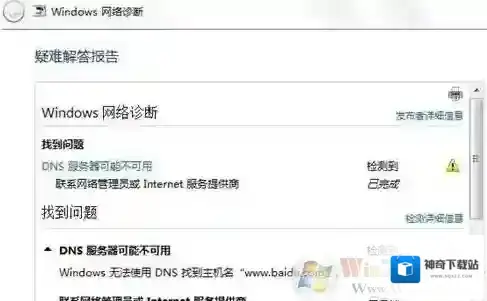

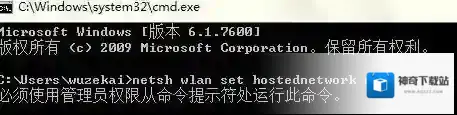
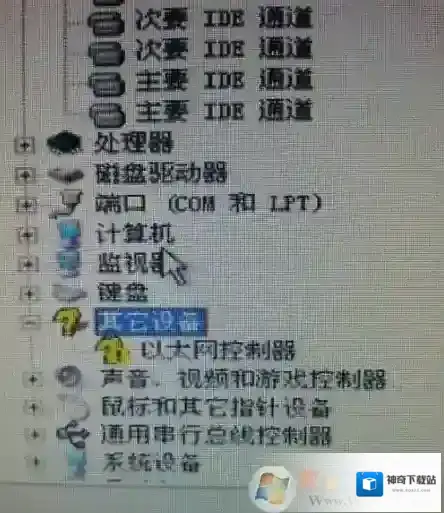

发表回复
评论列表 ( 0条)